Unexpected Store Exception hatası mı alıyorsunuz? Mavi ekran hataları ile karşılaşmak, Windows kullanıcıları için oldukça kötü bir deneyimdir. Bu hatalar aniden ortaya çıkar ve devam eden işlemlere bir anda son verilir. Bu da genellikle veri kaybı ile sonuçlanır.
Bu sorun da Windows kullanıcılarının büyük bir kısmının başına geliyor. Sorun her ne kadar kritik öneme sahip olsa bile düzeltmesi imkânsız değildir.
Unexpected Store Exception Hatası İçin Çözüm Yolları
- Sürücüleri güncelleyin.
- SFC taraması yapın.
- Virüsten koruma yazılımlarını devre dışı bırakın.
- Diski denetlemeyi çalıştırın.
- İşletim sistemini güncelleyin.
Bu hata ile karşılaşıldığında başvurulabilecek en iyi çözüm odaklı yöntemler bu şekildedir. Bunların nasıl uygulanacağını aşağıdan öğrenebilirsiniz.

1. Sürücüleri Güncelleme
Bu sorunun en yaygın nedenlerinden biri, sürücülerin güncel olmamasıdır. Başlangıç olarak sürücüleri güncelleyebilirsiniz. Sürücüleri manuel olarak güncellemek size çok zahmetli geliyorsa driver güncelleme programlarını kullanabilirsiniz.
2. SFC Taraması Yapma
Sistem Dosyası Denetleyicisi, Windows’un yeni sürümlerinde yerleşik olarak gelen bir araçtır. “SFC taraması” olarak da bilinir. Bozuk sistem dosyaları başta olmak üzere birçok sorunu hızlıca düzeltmek için başvurulabilecek en etkili yöntemlerden biridir.
Bu aracı kullanmak için şu adımları takip edebilirsiniz:
- Windows + R tuşlarına basın.
- “Aç” kısmına “cmd” yazın.
- Control + Shift + Enter tuşlarına basın.
- Gerekli izni verin.
- Satıra “sfc /scannow” yazın ve Enter tuşuna basın.
- Tarama sona erene kadar pencereyi kapatmayın.
- Tarama bittikten sonra cihazı yeniden başlatın.
3. Virüsten Koruma Yazılımlarını Devre Dışı Bırakma
Virüsten koruma yazılımları bazen sistemin düzgün bir şekilde çalışmasının önünde engel oluşturabilir. Kullandığınız üçüncü taraf bir antivirüs yazılımı varsa bunu geçici olarak devre dışı bırakmayı deneyebilirsiniz.
4. Disk Denetlemeyi Çalıştırma
“chkdsk” komutunu kullanarak disk sorunlarını belirleyebilir ve bu sorunları çözüme kavuşturabilirsiniz. Bu yöntemi uygulamak için şu adımları takip edin:
- Windows + R tuşlarına basın.
- “cmd” yazın.
- Control + Shift + Enter tuşlarına basın.
- Gerekli izni verin.
- Satıra “chkdsk C: /f /r /x” yazın.
- “C” kısmını geçerli diske göre değiştirin.
- Enter tuşuna basın.
- İşlem sona erdiğinde bilgisayarı yeniden başlatın.
5. İşletim Sistemini Güncelleme
Yukarıdaki yöntemlerden hiçbiri işe yaramazsa son olarak Windows işletim sistemini güncellemeyi deneyebilirsiniz. Bu, mevcut hataların düzelmesini sağlayabilir.






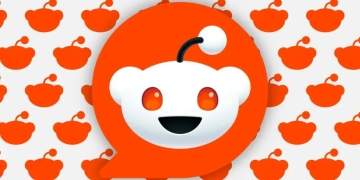
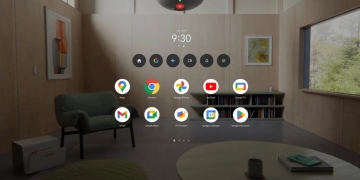

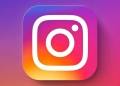
Yorum Yap